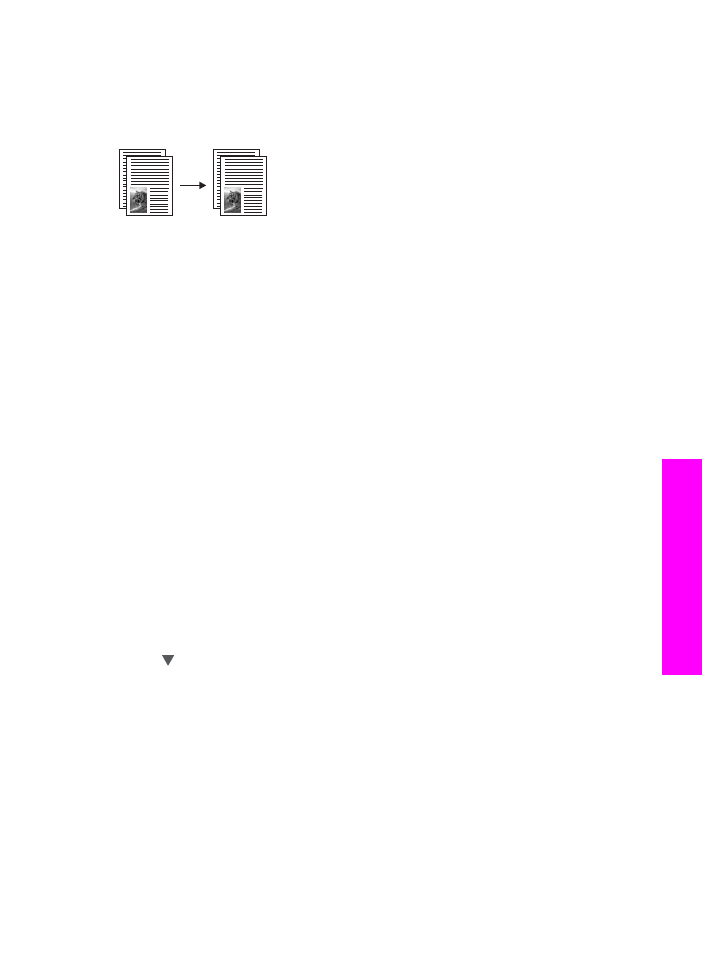
影印兩頁黑白文件
您可使用
HP all-in-one 影印單頁或多頁彩色或黑白文件。 在本範例中,使用
HP all-in-one 影印兩頁黑白原始文件。
從控制台影印兩頁文件
1
確定已在進紙匣內載入紙張。
2
在文件送入匣內載入
Letter 或 A4 大小的原始文件。 將紙張放入,這樣文
件的上方會先送入。
3
按
「[影印]」 (如果尚未亮起的話)。
4
按下
「開始影印黑白」。
5
從文件送入匣內取出紙張,然後載入第二頁。
6
按下
「開始影印黑白」。
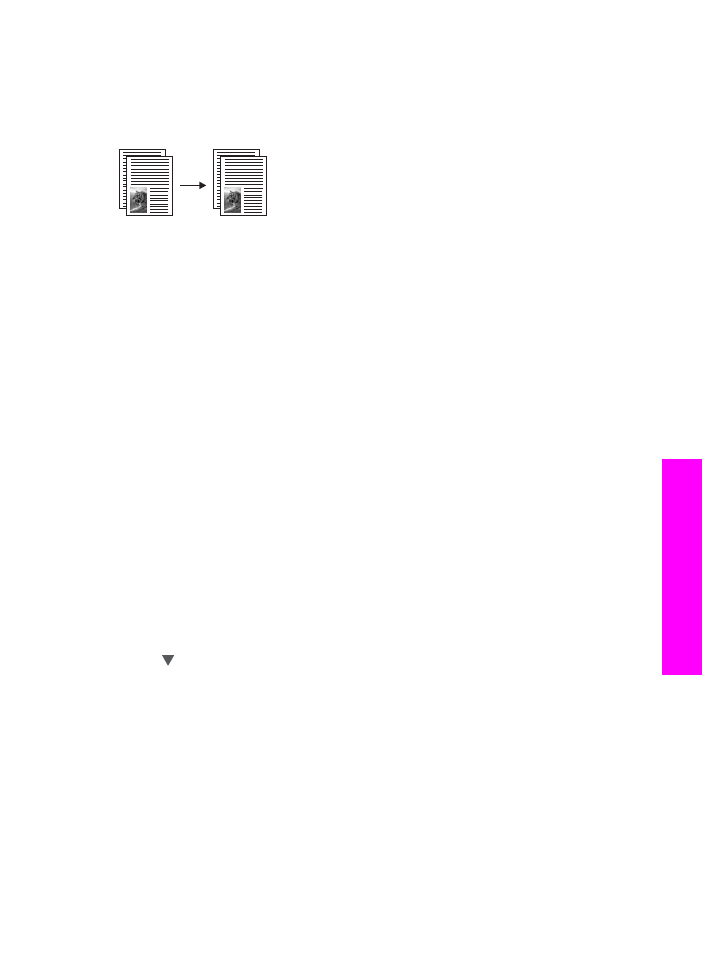
影印兩頁黑白文件
您可使用
HP all-in-one 影印單頁或多頁彩色或黑白文件。 在本範例中,使用
HP all-in-one 影印兩頁黑白原始文件。
從控制台影印兩頁文件
1
確定已在進紙匣內載入紙張。
2
在文件送入匣內載入
Letter 或 A4 大小的原始文件。 將紙張放入,這樣文
件的上方會先送入。
3
按
「[影印]」 (如果尚未亮起的話)。
4
按下
「開始影印黑白」。
5
從文件送入匣內取出紙張,然後載入第二頁。
6
按下
「開始影印黑白」。